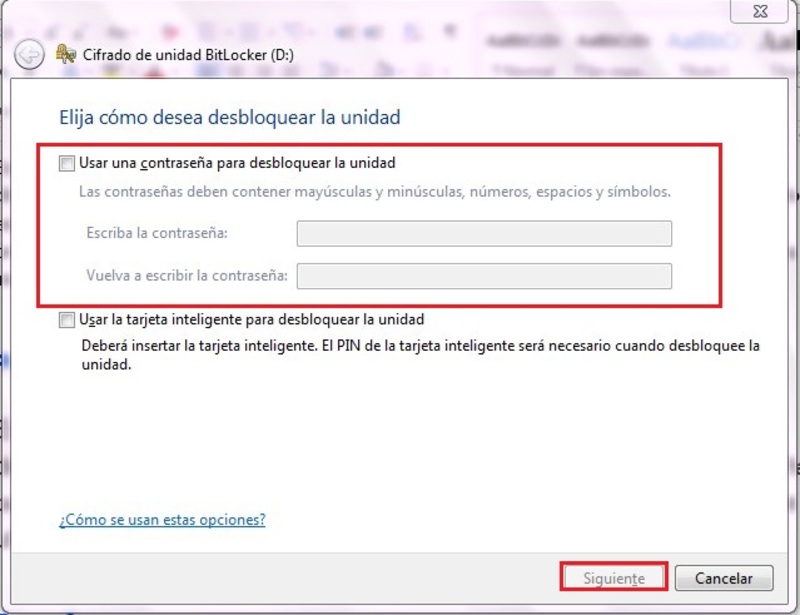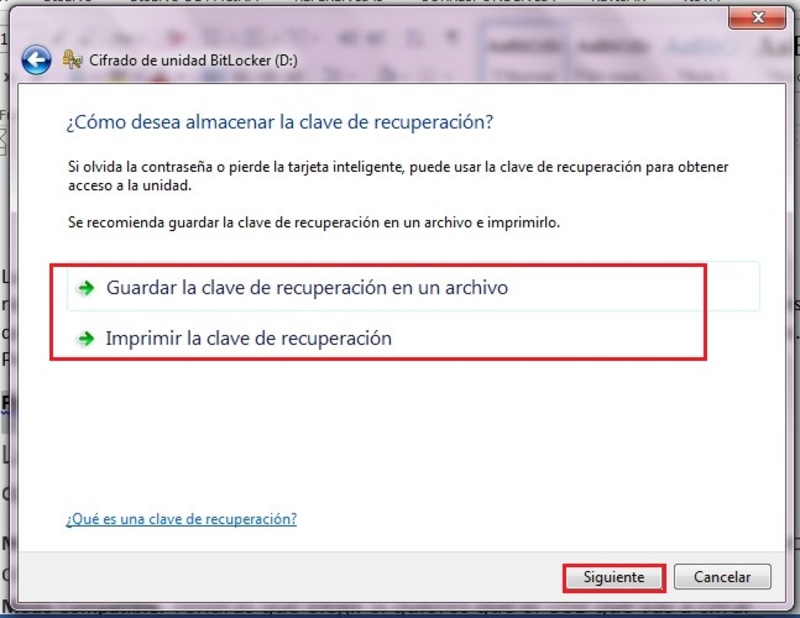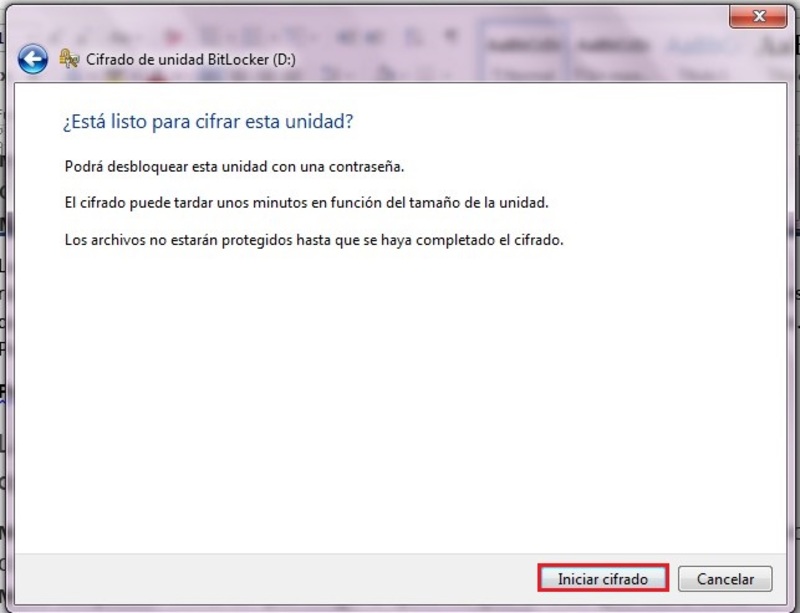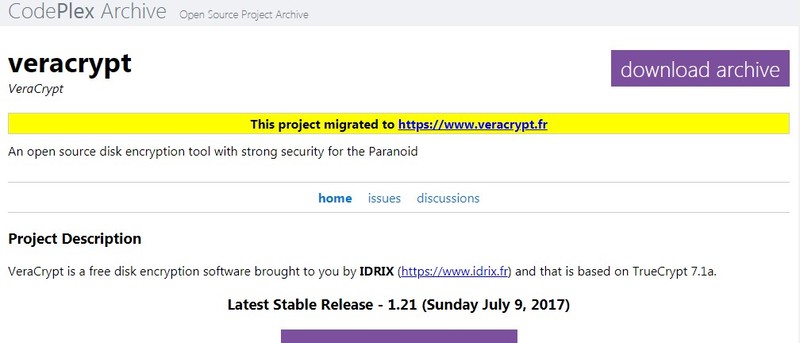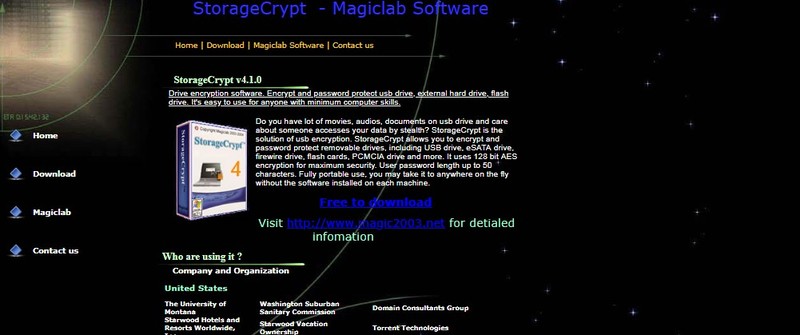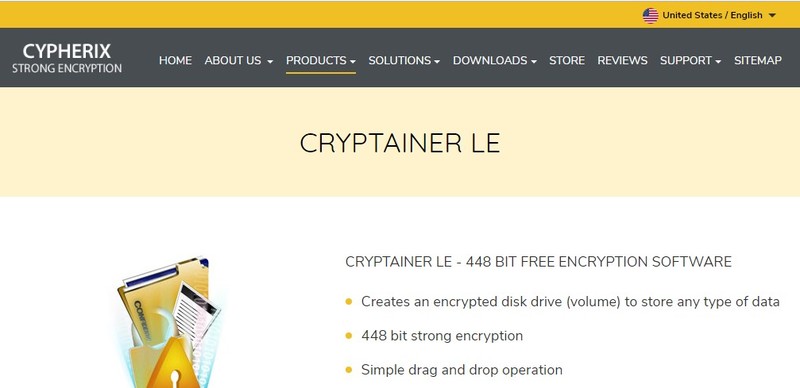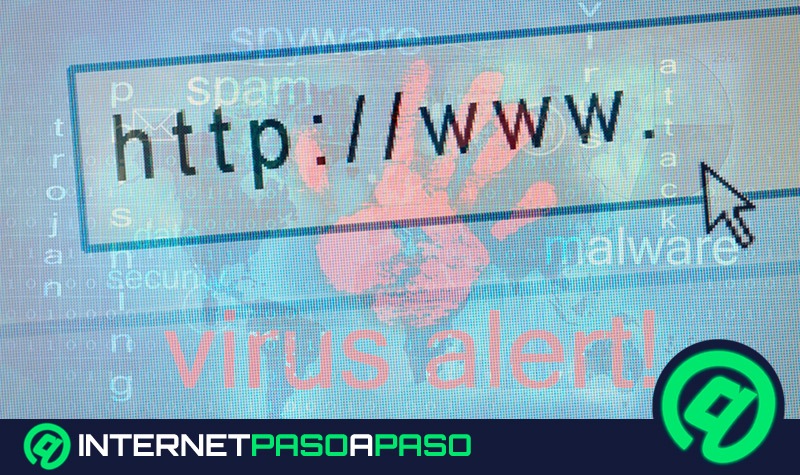Lo Último en IP@P
- Actualizaciones del Programa de Afiliados de TEMU: ¡Hasta MX$500,000 al mes!
- ¿Aún es rentable invertir en oro en comparación con la inversión en criptomonedas?
- ¡Netflix sigue siendo el rey! Estas son las plataformas de streaming con más usuarios en el mundo
- De la palanca a la pantalla: la evolución de las máquinas tragamonedas y el auge de los juegos online
- Estos son los mejores beneficios de la IA en el diseño de Logos: Innovación y Eficiencia
Tener información tan privada y que nadie la vea es uno de los objetivos de muchas personas. Si eres una de ellas te interesa saber cómo proteger una memoria USB contra escritura logrando, así que nadie modifique su contenido.
Te mostramos dos métodos con pasos sencillos: Uno para poder encriptar un USB a partir de BitLocker que es una función que viene instalada en Windows de forma predeterminada, y el otro para poder encriptar un USB usando Mac como sistema operativo.
También te enseñaremos una pequeña lista de algunos programas que te permitirán cifrar cualquier unidad USB, ofreciendo versiones gratis y de pago. Estos programas son unos de los mejores que puede encontrar en el mercado.
¿Qué es y para qué sirve la protección contra escritura en un USB?
Cuando hablamos de la protección contra escritura nos referimos a una especie de política que prohíbe cualquier eliminación, modificación y formalización de información que queramos aplicar en una unidad USB ¿Las causas? puede que sea porque el usuario no cuente con el acceso completo por pocos privilegios o que simplemente esa información que se desea modificar esta actualmente protegida por el mismo USB.
Por tal razón el nombre de protección contra escritura, ya que se le denomina a nivel informático, como aquella restricción a la modificación, eliminación o alguna alteración a la información. Muchas de las personas utilizan este tipo de protección para cuidar sus documentos o archivos privados, aunque también existe una gran población que la activa sin darse cuenta.
Su uso es muy variado, aunque debes saber que es una función algo delicada, y más adelante te explicaremos el por qué.
¿Por qué bloquear un pendrive USB contra escritura? Beneficios y Ventajas
Muchas son las personas según las estadísticas que desean saber cómo quitar este tipo de protecciones de su unidad USB, pero ya que estas aquí te enseñaremos algunos beneficios de habilitar este tipo de protección, aunque puedes usarlos para cualquier otro motivo:
- Impide que personas ajenas a ti husmeen tus archivos o documentos: Muchas son las veces que nos descuidamos y olvidamos nuestro pendrive, y viene una persona y lo agarra. Pues con esta protección esa persona no podrá revisar, ni modificar, ni agregar nada en tu pincho USB.
- Evita el robo de información: Muchos son los ordenadores programados para robar información de cualquier disco que se conecte a ella, cifrando el pendrive. A menos que tú concedas los permisos, ningún virus ni software roba datos podrá acceder a tu USB.
- Privatiza tus documentos: De esta forma podrás poseer un USB estrictamente de tu uso personal, de modo que nadie sin tu consentimiento podrá usarlo. Sin embargo algunas personas particionan la unidad, cifrando solo la mitad de ellas, para tener una disponible para todo público.
Pasos para bloquear y cifrar una memoria USB contra escritura en todos los dispositivos
Existen muchos softwares que nos permiten cifrar una memoria USB, pero en este primer método explicaremos cómo cifrar una USB desde Windows utilizando su programa predeterminado, conocido como “BitLocker”, esta es una herramienta desarrollada por Microsoft y es muy útil:
Con BitLocker
Esta herramienta nos permite cifrar un USB o cualquier disco duro, para esto solo nos dirigimos a la carpeta “Equipo”, el cual podemos hallarla desde el menú de Windows. Cuando estemos en la carpeta indicada damos clic derecho sobre el dispositivo que queremos proteger, nos desplegara una lista de opciones el cual seleccionamos “Activar BitLocker” para iniciar el proceso.
Luego nos aparecerá una ventana cuyo nombre es “Cifrado de unidad BitLocker” la cual nos da dos opciones; una para cifrar la unidad con una contraseña, y la otra para cifrar la unidad con una tarjeta inteligente.
- En este caso seleccionamos la primera opción. Cuando la seleccionamos nos permitirá establecer una contraseña y después nos exigirá escribir nuevamente la contraseña, de forma de confirmar la contraseña que queremos establecer.
- Después damos clic en “Siguiente”, y Windows nos creara una segunda contraseña que puede ser utilizada en el caso de que se nos olvide la contraseña designada. Esta contraseña dada por Microsoft podemos guardarla o imprimirla.
- Posteriormente tendremos que dar clic en “Siguiente” y elegir entre dos opciones; uno para cifrado rápido y otro para un cifrado lento, pero completo de la USB. La virtud de la segunda opción es que nos cifra también los datos que hayamos borrado, aunque aún pueden ser recuperados. Para continuar damos clic en “Siguiente”.
En algunas ocasiones pueden exigirnos elegir entre dos opciones más; Una para un “Modo de cifrado nuevo”, que es para unidades fijas de un único dispositivo, y la otra “Modo compatible”, que permite que el USB pueda ser compatible con cualquier otro sistema operativo u otra versión de Windows.
- Por último, pulsamos en “Siguiente” y nos dirigirá a una ventana en la que nos preguntar si estamos listos para cifrar la unidad seleccionada. Si estamos conforme con todo lo que hemos elegido damos clic en “Iniciar cifrado”. De esta forma se cifrara nuestra unidad, y la única forma de modificar o alterar alguna información guardada en el USB es escribiendo la clave designada por nosotros o la que el mismo sistema nos otorgó de emergencia.
Más en Seguridad informática
- ¿Cuáles son los tipos de ataques informáticos más habituales y qué métodos, programas y antivirus para defenderos hay? Lista 2024
- ¿Cuáles son las diferencias entre ciberseguridad y seguridad informática? Lista 2024
- Problemas de seguridad en MacOS ¿Cuáles son los que nos dejan más expuestos?
- ¿Cómo desbloquear un iPhone 8 y 8+ fácil, rápido y 100% legal? Guía paso a paso
- ¿Cuáles son los mejores antivirus gratis para un laptop o portátil? Lista 2024
SÍGUENOS EN 👉 YOUTUBE TV
En MacOS
En este método se explica cómo hacer si tenemos como sistema operativo es Mac. Realmente en súper sencillo:
- Primero conectamos el USB que queremos cifrar al equipo, luego que se nos refleje en el escritorio damos clic derecho sobre él.
- Más adelante, en la lista de opciones que se despliega, elegimos “Encriptar” para poder introducir la contraseña con la que vamos a bloquear nuestro USB.
Lista de las mejores herramientas gratis y de pago para proteger un pendrive contra escritura
Así como existe funciones ya instaladas directamente en los sistemas operativos para cifrar nuestros USB, también hay softwares externos que pueden ser instalados que cumplen la misma finalidad. Por tal razón mostraremos una pequeña lista de programas que pueden cifrar nuestro USB:
VeraCrypt
Muchos ya hemos escuchado de VeraCrypt en otras ocasiones, sin embargo hablaremos un poco de él. Este es un programa muy completo el cual nos permite cifra por completo cualquier disco externo de una manera sencilla. Cuenta con una excelente protección contra algoritmos que son enviados por los hackers. Un buen programa que impide por completo que violen nuestro cifrado mediante un ataque de fuerzas brutas o similares.
Descargar VeraCrypt
StorageCrypt
Algo que caracteriza este programa es su gran escudo contra virus. Gracias a su enorme defensa ningún virus ni algoritmo malicioso puede afectar nuestra USB, además que cuenta con una interfaz muy fácil de usar. Gracias a su facilidad de uso en solo minutos podremos entender completo su función.
Descargar StorageCrypt
Cryptainer LE
Este es un excelente programa para cifrar nuestro USB, según las estadísticas uno de los más comprados, ya que garantiza una completa protección al momento de cifra cualquier unidad USB, además que cuenta con un sistema de control bastante sencillo que permite que cualquier persona pueda hacer uso de ella sin ningún problema ni complicación.
Descargar Cryptainer LE
Si cumples con los pasos que arriba dejamos no necesitaras de ningún programa, aunque si te quieres evitar todo eso, usa cualquiera.